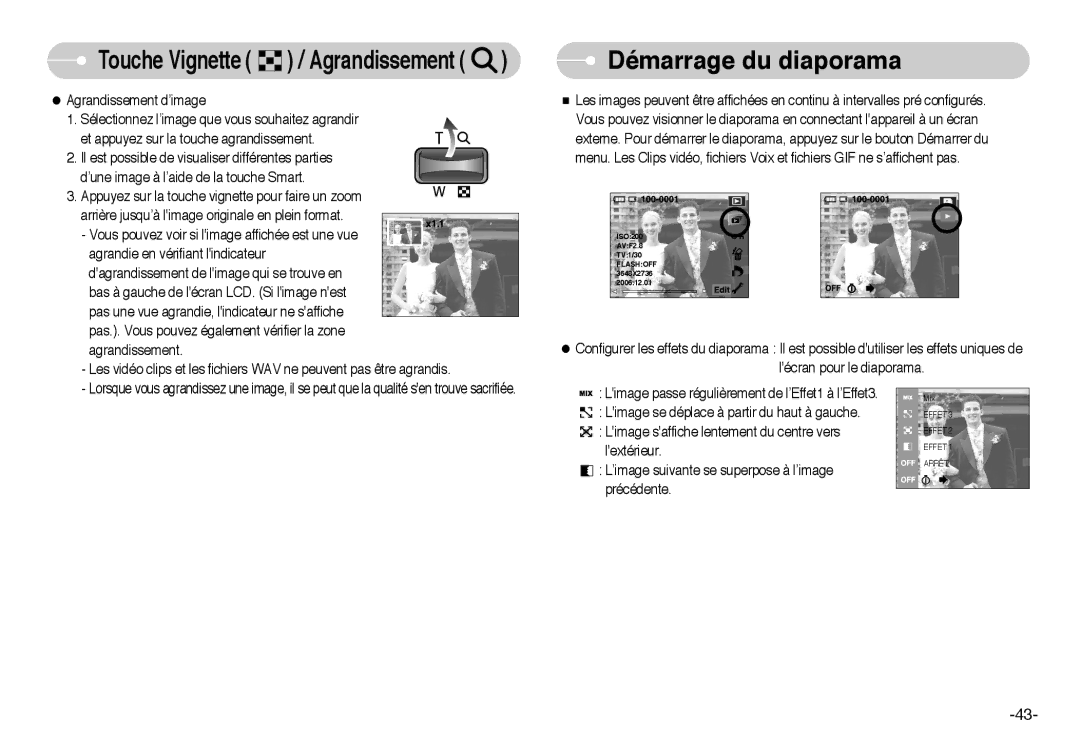Touche Vignette ( 



 ) / Agrandissement (
) / Agrandissement (  )
)
●Agrandissement d’image
1. Sélectionnez l’image que vous souhaitez agrandir
et appuyez sur la touche agrandissement.
2. Il est possible de visualiser différentes parties d’une image à l’aide de la touche Smart.
3. Appuyez sur la touche vignette pour faire un zoom arrière jusqu’à l'image originale en plein format.
-Vous pouvez voir si l'image affichée est une vue agrandie en vérifiant l'indicateur d'agrandissement de l'image qui se trouve en bas à gauche de l'écran LCD. (Si l'image n'est pas une vue agrandie, l'indicateur ne s'affiche pas.). Vous pouvez également vérifier la zone agrandissement.
-Les vidéo clips et les fichiers WAV ne peuvent pas être agrandis.
-Lorsque vous agrandissez une image, il se peut que la qualité s'en trouve sacrifiée.
 Démarrage du diaporama
Démarrage du diaporama
■Les images peuvent être affichées en continu à intervalles pré configurés. Vous pouvez visionner le diaporama en connectant l'appareil à un écran externe. Pour démarrer le diaporama, appuyez sur le bouton Démarrer du menu. Les Clips vidéo, fichiers Voix et fichiers GIF ne s’affichent pas.
ISO:200
AV:F2.8
TV:1/30
FLASH:OFF
3648X2736
2006.12.01
●Configurer les effets du diaporama : Il est possible d'utiliser les effets uniques de l'écran pour le diaporama.
: L'image passe régulièrement de l’Effet1 à l’Effet3. |
| Mix |
: L'image se déplace à partir du haut à gauche. |
| EFFET 3 |
: L'image s'affiche lentement du centre vers |
| EFFET 2 |
l'extérieur. |
| EFFET 1 |
| ARRÊT | |
: L’image suivante se superpose à l’image |
| |
|
| |
précédente. |
|
|
|
|